Наличие навыков ведения репортажей с помощью мобильного телефона становится необходимым условием выполнения журналистских работ и заданий. Репортеры должны знать, как записать звук, чтобы потом использовать его в интернет- и радиорепортажах, или как записать интервью, чтобы потом расшифровать его и превратить в текст.
Записывать звук на мобильное устройство легко, но получить аудио-клип с хорошим качеством звука гораздо сложнее. Вот четыре совета о том, как улучшить чистоту записи звука на мобильный телефон, предложенные Нилом Огенстейном, удостоенным наград радиорепортером WTOP из Вашингтона, и Энн Аттербек, тренером по разработке голоса для ведущих радиопрограмм.
Будьте осторожны с согласными
Как говорит Аттербек, одни из самых главных виновников нечеткой аудиозаписи — взрывные согласные: это такие звуки как т, д, п и б, при неправильной дикции они могут звучать нечетко. Например, если слово «winter» произнести недостаточно твердо, то оно будет звучать скорее как «winner». Чтобы подготовиться к четкой записи, практикуйтесь выговаривать предложения с большим количеством согласных звуков. «Одно из таких словосочетаний, которые обычно используют для тренировки: «fat lazy cat» (толстая ленивая кошка), — говорит Аттербек. – Проговаривание этого словосочетания снова и снова несколько раз — хорошая зарядка для рта».
Используйте правило «На расстоянии одного фута»
Как утверждает Огенстейн, расстояние между вашим ртом и записывающим устройством во многом определяет качество звука записи. Огенстейн говорит, что дополнительный микрофон не изменит качество звука, поэтому он предлагает использовать микрофон, встроенный в мобильный телефон, и держать его приблизительно на расстоянии одного фута (30 см.) от себя. «При записи на мобильный телефон всегда есть риск искажения или обрыва звука, это происходит, если телефон был слишком близко ко рту во время записи, – говорит Огенстейн. – Недостатки записи такого сорта уже не исправить при дальнейшей обработке».
Окружите себя мягкими материалами
По словам Аттербек, очень важно при записи находиться в окружении мягких материалов, чтобы повысить низкие частоты и убрать некоторые более высокие. Именно по этой причине в кинотеатрах используют занавеси. Если вы ведете запись в машине, вы можете использовать для этой цели дешевый ячеистый коврик, нарезав его и покрыв им окна и лобовое стекло. Можно также накрыть себя с головой одеялом и курткой. «Самое важное – убедиться, что перед вами находится мягкая поверхность», — говорит Аттербек.
Закройтесь от ветра
Микрофоны в смартфонах особенно чувствительны к шуму ветра, говорит Огенстейн. Чтобы предотвратить помехи, возникающие из-за погодных условий, Огенстейн предлагает приобрести защитный экран для микрофона, который можно купить меньше чем за 5 долларов. Экраны различаются по размеру, поэтому перед покупкой убедитесь, что вы выбрали достаточно большой экран, чтобы можно было держать устройство. «Просто вставьте свой телефон в него. Выглядит экран глупо, но он удаляет лишний шум, который может испортить ваш репортаж. Это хороший и дешевый способ улучшить качество записи», — говорит Огенстейн.
Фото любезно предоставлено Morguefile
Загрузить PDF
Загрузить PDF
Возможность записать звук в любой момент — это удобная, но часто упускаемая функция современных смартфонов. На многих iPhone и Android-смартфонах есть предустановленные приложения для записи звука. Также существует множество бесплатных приложений для записи звука с расширенным функционалом. Используйте такие приложения, чтобы записывать свои мысли, лекции, встречи, концерты и многое другое.
-

1
Запустите приложение «Диктофон». С его помощью можно записать звук на iPhone. Это приложение находится в папке «Дополнительно» или «Утилиты».[1]
-

2
Нажмите красную кнопку «Запись», чтобы начать новую запись. iPhone приступит к записи звука с микрофона устройства.
-

3
Направьте нижнюю часть iPhone на источник звука. Сделайте это, чтобы улучшить качество записи. Помните, что в нижней части iPhone расположен микрофон. Убедитесь, что ваши руки не закрывают микрофон. Не приближайтесь слишком близко к источнику звука, чтобы не испортить качество записи.[2]
-

4
Нажмите кнопку «Стоп», чтобы приостановить запись. Чтобы возобновить запись, еще раз нажмите кнопку «Запись». Перетащите ползунок по временной шкале, чтобы указать, где вы хотите возобновить запись.
-

5
Нажмите «Новая запись», чтобы переименовать запись. Появится текстовое поле и клавиатура, позволяющие ввести имя записи.
-

6
Воспроизведите запись. Для этого нажмите «Воспроизвести». Так вы сможете прослушать запись перед тем, как сохранить ее. Перетащите ползунок по временной шкале, чтобы указать, с какого момента вы хотите воспроизвести запись.
-

7
Нажмите «Изменить», чтобы обрезать запись. Кнопка «Изменить» выглядит как синий квадрат с линиями, исходящими из двух углов, и расположена справа от имени записи.
- Перетащите красные линии, чтобы выделить фрагмент записи, который вы хотите удалить. Нажмите «Удалить», чтобы удалить выделенный фрагмент, или нажмите «Обрезать», чтобы удалить все остальное.

- Перетащите красные линии, чтобы выделить фрагмент записи, который вы хотите удалить. Нажмите «Удалить», чтобы удалить выделенный фрагмент, или нажмите «Обрезать», чтобы удалить все остальное.
-

8
Нажмите «Готово», когда вы закончите редактировать запись. Если вы еще не присвоили записи имя, сделайте это сейчас.
-

9
Воспроизведите записи. Они хранятся в приложении «Диктофон». Коснитесь записи, чтобы отобразить кнопки управления. Также можно нажать кнопку «Поделиться», чтобы отправить запись другому человеку, или нажать «Изменить», чтобы обрезать запись, или коснуться значка корзины, чтобы удалить запись.
-

10
Используйте другое приложение для записи звука. В App Store есть множество приложений для записи звука, у которых больше функций или которые лучше соответствуют вашим потребностям. Откройте App Store и введите «диктофон» в строке поиска. Обязательно почитайте отзывы, чтобы выяснить, подходит ли вам это приложение.
- Приложения для записи звука позволят вам добавить эффекты, сохранить запись в разных форматах, настроить уровни и так далее.
Реклама
-

1
Найдите приложение для записи звука на своем устройстве. На Android-устройства предустанавливают разные приложения для записи звука. Поэтому стандартного приложения для записи звука для Android-устройств нет. На вашем устройстве такое приложение может быть предустановлено; если нет, установите его.
- Ищите приложение «Диктофон», «Запись звука», «Recorder», «Voice Recorder» или аналогичное.
-

2
Скачайте приложение для записи звука на Play Маркете. Если вам не удается найти приложение для записи звука на своем устройстве, скачайте его на Play Маркете. Большинство таких приложений бесплатны.
- откройте Play Маркет и в строке поиска введите «диктофон»;
- просмотрите результаты поиска и найдите нужное приложение. Есть множество приложений для записи звука — как платных, так и бесплатных. Обратите внимание на рейтинг (количество звезд) приложения, чтобы выяснить, насколько приложение популярно. Нажмите на приложение, чтобы просмотреть детали, такие как отзывы пользователей и скриншоты;
- нажмите «Установить» возле выбранного приложения. Если приложение платное, коснитесь цены и заплатите за него, а потом нажмите «Установить».
-

3
Запустите приложение для записи звука. Найдите предустановленное или скачанное приложение на Панели приложений, а затем коснитесь его, чтобы запустить. Панель приложений можно открыть, если нажать на значок в виде сетки в нижней части главного экрана. Интерфейс приложения зависит от его разработчиков, поэтому оставшаяся часть этого раздела представляет собой общее руководство.
-

4
Нажмите кнопку «Запись», чтобы начать новую запись. Когда вы запускаете приложение для записи звука, как правило, открывается страница «Новая запись» или аналогичная. Возможно, откроется страница со списком существующих записей.
-

5
Направьте нижнюю часть телефона в сторону источника звука. У большинства Android-устройств микрофон находится внизу. Убедитесь, что ваши руки не закрывают микрофон.
-

6
Нажмите кнопку «Пауза», чтобы приостановить запись. Так вы сможете возобновить запись (если захотите).
-

7
Нажмите кнопку «Стоп», чтобы окончить запись. В большинстве случаев запись будет сохранена на устройстве, но это зависит от используемого приложения.
-

8
Измените запись. В большинстве приложений для записи есть основные функции редактирования, с помощью которых запись можно обрезать. Обычно кнопка «Изменить» появляется после окончания записи.
-

9
Сохраните запись. Нажмите кнопку «Поделиться», чтобы отправить запись другому человеку через одно из приложений для обмена сообщениями. Большинство приложений сохраняют запись в формате WAV или MP3, то есть такую запись можно воспроизвести практически на любом устройстве.
Реклама
-

1
Запустите приложение OneNote. Для записи звука (голосовой заметки) можно воспользоваться предустановленным приложением OneNote. Найдите OneNote в списке установленных приложений.
-

2
Нажмите кнопку «+». Будет создана новая заметка.[3]
-

3
Коснитесь окна заметки, а затем нажмите кнопку «Аудио». Это значок в виде микрофона. Начнется запись звука.
-

4
Нажмите кнопку «Стоп», чтобы окончить запись. Запись будет добавлена в окно заметки.
-

5
Нажмите кнопку «Воспроизвести», чтобы воспроизвести запись.
-

6
Загрузите другое приложение для записи звука, если вам нужно больше функций. В OneNote нет дополнительных функций для редактирования или совместного доступа к записи, поэтому, если вам нужен более функциональный диктофон, скачайте его в Windows Store. Существует множество приложений для записи звука. Популярными приложениями являются:[4]
- Voice Memos;
- Mini Recorder;
- Ultimate Recorder.
Реклама
Об этой статье
Эту страницу просматривали 39 258 раз.
Была ли эта статья полезной?
Устройства Android могут выполнять множество задач, и поэтому эти телефоны постепенно заменяют ноутбуки по многим причинам. Есть много таких задач, которые вы можете выполнять на своем телефоне, например, посещать собрания, записывать аудио и видео и т. Д. Поэтому, если вы являетесь создателем контента и используете свой телефон для записи, вы, возможно, захотите узнать, как записывать и редактировать аудио. на вашем телефоне Android. Хорошая новость в том, что для этого не нужно ничего покупать, и вы можете сделать это просто с помощью некоторых приложений.
В магазине Google Play доступно множество приложений, которые предлагают возможность записи голоса, но здесь мы перечисляем лучшие из этих приложений. Более того, перечисленные нами приложения также имеют некоторые дополнительные функции, в том числе редактирование. Читайте дальше, чтобы узнать об этих приложениях!
1. Диктофон
Это одно из лучших приложений для записи звука, доступных для записи звука с высоким качеством. Приложение «Диктофон» бесплатное и простое в использовании. Вы можете записывать свои видеовстречи, личные заметки, лекции, а также песни без каких-либо ограничений.
Функции:
- Высококачественная запись: это приложение записывает голос с высоким качеством, будь то ваш голос или другой звук, например песни и собрания.
- Простота использования: приложение имеет простой пользовательский интерфейс, и это очень легко. Всего несколькими нажатиями вы можете записать свой голос и отредактировать его.
- Поддерживаемые операции: Приложение поддерживает форматы файлов mp3, Ogg. Он поддерживает такие операции, как воспроизведение, пауза, остановка и редактирование аудиофайла. Вы также можете записывать в фоновом режиме.
- Поделитесь своей записью: вы можете сохранить и поделиться записью голоса по электронной почте, SMS, Facebook, Whatsapp, Dropbox и т. Д.
- Другие инструменты: анализатор спектра звука в реальном времени, кодирование mp3 с регулируемой частотой дискретизации (8-44 кГц), калибровка усиления микрофона.
Скачать диктофон
2. Умный регистратор
Это еще один бесплатный и простой в использовании диктофон, доступный для смартфонов Android с понятным и простым пользовательским интерфейсом. Smart Recorder специально разработан для высококачественной и продолжительной записи.
Функции:
- Пропуск тишины: с помощью функции пропуска тишины вы можете сокращать записи, удаляя из нее относительную тишину, и в этом режиме есть автоматическое и ручное управление чувствительностью.
- Технические характеристики: анализатор спектра звука в реальном времени, кодирование Wave / PCM с регулируемой частотой дискретизации (8-44 кГц), инструмент калибровки усиления микрофона.
- Поддерживаемые операции: сохранение / пауза / возобновление / отмена процесса записи, запись в фоновом режиме даже при выключенном дисплее.
- Другие функции: эффективная и экономия заряда батареи, время записи и доступное пространство на вашем хранилище, простой список записей с множеством опций обмена, ярлык Launcher для начала записи одним касанием.
3. Dolby On
Dolby On — одно из лучших приложений для записи высококачественного звука и редактирования его на вашем телефоне. Он позволяет записывать голос, песни, звуки инструментов, подкасты и многое другое с помощью передовой высококачественной технологии Dolby. Приложение также бесплатное, и самое лучшее в нем то, что в нем нет рекламы.
Функции:
- Простота использования: вы можете легко записывать музыку, голос, видео, подкасты и многое другое с помощью этого приложения с его простым в использовании устройством записи звука.
- Аудиоредактор: после того, как вы закончите запись, вы можете использовать аудиоредактор, чтобы улучшить и улучшить его с помощью технологии Dolby. Вы даже можете импортировать другие аудиоклипы в Dolby On, чтобы редактировать, улучшать и улучшать их с помощью технологии Dolby.
- Настройте запись: вы также можете настроить запись, будь то голос, музыка или видео, с бесплатными звуковыми эффектами музыкальной студии и звуковым редактором. Он предлагает набор автоматических студийных эффектов.
- Поделитесь своей записью: когда вы закончите, экспортируйте запись и легко поделитесь ею через Facebook, Instagram, SoundCloud, электронную почту и т. Д.
Скачать Dolby On
4. Рекордер от Google.
Google анонсировал приложение Recorder для своих телефонов серии Pixel 4. Приложение Recorder в настоящее время доступно только для серии Pixel. Приложение предлагает несколько уникальных функций, таких как автоматическая транскрипция, возможность поиска по аудиозаписи и ее редактирование. Вы можете легко записывать встречи, лекции, песни, семейные воспоминания и слушать их в любое время.
Функции:
- Записывайте что угодно: с помощью этого приложения вы можете записывать любой тип звука, включая свой голос, музыку, лекции, занятия и т. Д.
- Автоматическая транскрипция: приложение предлагает мгновенное преобразование аудио в текст, чтобы вы могли читать его, не воспроизводя его. Это быстро, просто и даже работает в автономном режиме.
- Поиск аудио: лучшая функция — вы можете искать все, что находится в промежутке между записью, будь то речь, музыка, аплодисменты, смех или что-то еще. Вы можете искать по тексту, используя функцию расшифровки.
- Редактировать записи: приложение также предлагает функцию редактирования. Вы можете редактировать стенограмму вашей записи, и ваш звук автоматически изменится. Вы можете сохранить нужные детали и удалить ненужные части.
- Резервное копирование записей: вы можете сделать резервную копию своей записи на диск Google простым касанием.
Скачать рекордер
Это были лучшие способы записывать и редактировать высококачественный звук на вашем телефоне Android. Если мы пропустили какое-либо из лучших приложений для записи звука, вы можете сообщить нам об этом в комментариях ниже, а также для получения дополнительных списков приложений, оставайтесь с нами!

Автор статьи:
Игорь Горчилин

Дата публикации:
12.04.2022

Время прочтения:
10 минут
Хотите записать вокал для песни, но нет профессионального микрофона? Создать аудиофайл можно при помощи мобильного телефона, главное – подобрать подходящее приложение. Такой способ подойдет для начинающих музыкантов и любителей караоке, ведь гаджет всегда под рукой. В этой статье мы расскажем, как записать песню на телефон и в какой программе это сделать.
Содержание
- n-Track Studio
- GarageBand
- Music Maker JAM
- BandLab
- Dolby On
- Parrot – диктофон
- Soundtrap
- Как записать звук на телефон: 5 советов для качественного результата
- В заключение
7 приложений для записи вокала на телефон
Хотя смартфоны включают в себя средство захвата голоса, не стоит ожидать от диктофонной записи высокого качества. Так как диктофон не включает в себя опций улучшения, на аудиозаписи будут слышны дыхание диктора и другие посторонние шумы. Поэтому не советуем пользоваться смартфоном, например, если вы хотите выложить трек онлайн.
В этом случае лучше использовать компьютерный софт вроде АудиоМАСТЕР, Adobe Audition или FL Studio. Если же недостатки мобильной записи вас не пугают, рассказываем, какое приложение для создания музыки на телефоне на русском можно скачать бесплатно для планшетов и смартфонов любой модели.
Пропробуйте программу АудиоМАСТЕР бесплатно —
Cамый простой способ записать свою музыку и сохранить в любом популярном формате!
Скачать сейчас![]()
n-Track Studio
n-Track Studio – это настоящая портативная музыкальная студия, которая включает в себя почти все функции, которые можно найти в десктопном софте. Приложение разрешает создать свою песню на телефоне, записав голос через внутренние динамики, а также позволяет редактировать треки, создавать миксы и сэмплировать музыку. Аудиодорожку можно обработать при помощи звуковых эффектов. Также можно настроить темп и изменить тональность.
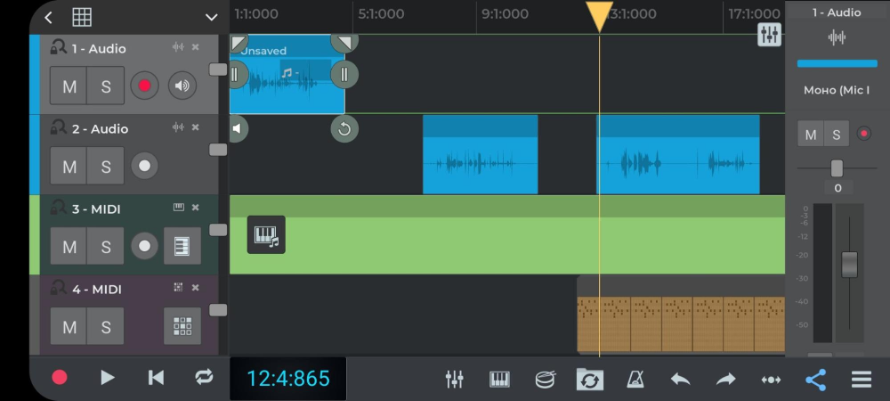
Поддерживается запись MIDI-файлов, использование виртуальных инструментов и сведение аудиотреков, что удобно для начинающих музыкантов, которые хотят сочинять музыку на мобильнике. Готовый проект можно сразу отправить в интернет. Софт автоматически сохраняет все изменения, поэтому вы можете прерывать работу и возвращаться к проекту в любой момент.
Как записать голос в n-Track Studio:
- Запустите приложение и выберите опцию «Запись аудио».
- Появится рекордер с готовой дорожкой. Кликните по иконке микрофона, чтобы включить звук. Он должен засветиться желтым.
- Тапните по красному значку и начните наговаривать текст или исполнять мелодию.
- Для добавления фоновой музыки, например, минусовки, тапните по трем полоскам в правом нижнем углу экрана.
- Загрузите аудиофайл кнопкой «Импорт аудиофайла».
Плюсы:
- бесплатных функций хватит для продвинутой работы;
- поддерживается запись в мультитрекинговом режиме;
- можно включать и отключать отдельные каналы;
- удобное интуитивно-понятное управление.
Минусы:
- в бесплатной версии в трек встраивается аудиореклама.
GarageBand
Если вы не знаете, как записать голос с музыкой на телефоне iOS, GarageBand – выбор многих профессионалов. Мобильный редактор поставляется с набором аудиоэффектов и пакетом виртуальных инструментов. Приложение позволяет захватывать звуки с внутреннего диктофона или через подключенные аудиоустройства, в том числе наушники.
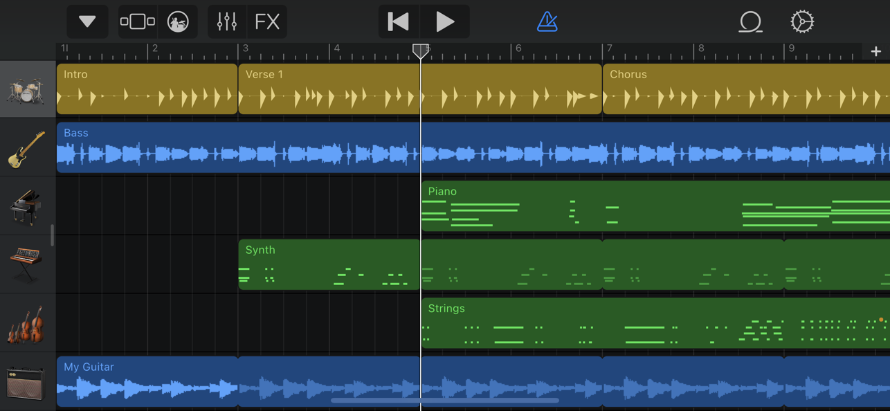
Софт позволяет записываться в режиме Lead Vocals с оптимальными настройками, что позволяет быстро стартовать новичкам. Приложение поддерживает одновременную обработку вплоть до 32 дорожек и включает в себя такие инструменты редактирования, как микшер, эквалайзер, компрессор, тональность, постепенное затухание звука и др.
Как записать голос в GarageBand:
- Откройте GarageBand и кликните плюсик в правом верхнем углу. Выберите «Аудиорекордер».
- Щелкните по значку «Голос». Приложение автоматически выставит режим записи Lead Vocals.
- Для старта аудиозахвата кликните по красной иконке в верхней части экрана.
Плюсы:
- полностью бесплатный для пользователей iOS;
- большой набор аудиоэффектов;
- коллекция готовых ресурсов;
- высокое качество создаваемого звука.
Минусы:
- управление не очень интуитивное.
Music Maker JAM
Если вам нужно записать песню с нуля на телефон бесплатно, приложение Music Maker JAM позволит быстро создать сложную композицию. Софт представляет из себя полноценную мини-студию, в которой вы можете добавлять в проект лупы и биты, играть на виртуальных инструментах и записывать вокал. Созданную дорожку можно улучшить при помощи коллекции эффектов, при этом поддерживается обработка всей песни, отдельных фрагментов или каналов.
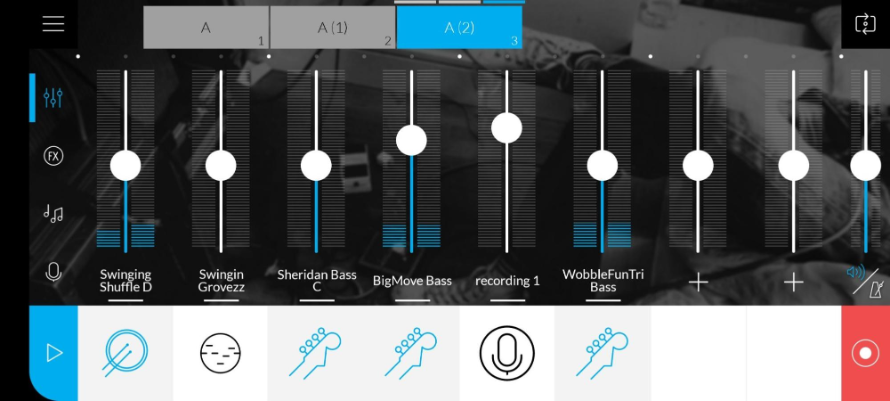
Пользователи могут настраивать метроном, записывать голос отдельной дорожкой или поверх созданных битов. Приложение распространяется по условно-бесплатной модели – без оплаты лицензии доступны опции, но большинство эффектов отключено.
Как записать голос в Music Maker JAM:
- В стартовом окне нажмите «Создание музыки», чтобы открыть рекордер.
- В левой колонке разверните вкладку с иконкой микрофона и кликните плюсик на первой дорожке.
- Тапните по значку микрофона и дождитесь окончания отсчета.
- Для остановки снова щелкните по значку.
Плюсы:
- удобная рабочая панель;
- присутствует обучение для начинающих пользователей;
- большой выбор готовых битов и лупов.
Минусы:
- практически все аудиоэффекты нужно покупать.
BandLab
BandLab – еще одна полноценная система звукозаписи для смартфонов. Софт подойдет также в том случае, если вы не знаете, как записать песню на телефон в домашних условиях под минусовку. Приложение позволяет записывать голос на 12 треков, добавлять в проект аудио из памяти телефона, накладывать вокальную партию поверх музыки.
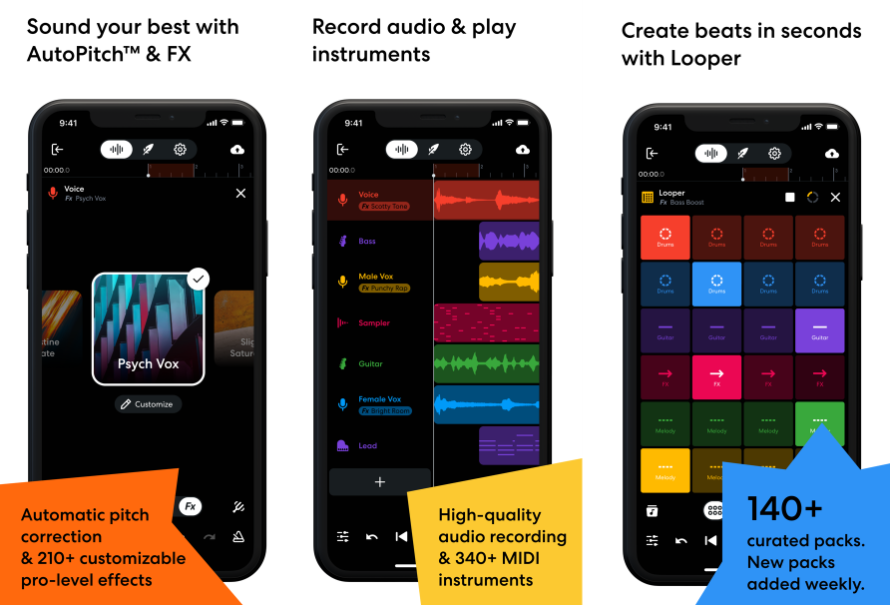
Во время записи можно включать автопитч и звуковые фильтры, исправлять задержку времени в режиме реального времени. Приложение позволяет отправлять созданный трек в интернет или загружать во внутреннюю социальную сеть. BandLab доступно для телефонов Android и iPhone.
Как записать голос в BandLab:
- В нижней панели управления приложением щелкните значок плюса.
- Выберите кнопку «Голос/Микрофон».
- Для старта аудиозаписи тапните красную кнопку в нижней части экрана.
- Нажмите красный квадрат для завершения сессии.
- Для экспорта щелкните значок облака в верхнем правом углу.
Плюсы:
- есть режим быстрого старта для новичков;
- присутствуют готовые пресеты для мастеринга аудиофайлов;
- прослушивание создаваемой аудиозаписи в реальном времени;
- высокое качество создаваемого звука.
Минусы:
- интерфейс требует времени для освоения;
- нужна регистрация через почту или социальные сети.
Dolby On
Если вы хотите превратить свой телефон в записывающее устройство, Dolby On поможет с легкостью справиться c этой задачей. Аудио-рекордер позволяет использовать встроенные и подключаемые аудиоустройства, поэтому подойдет для тех, кто не знает, в каком приложении записать песню на телефон через микрофон.
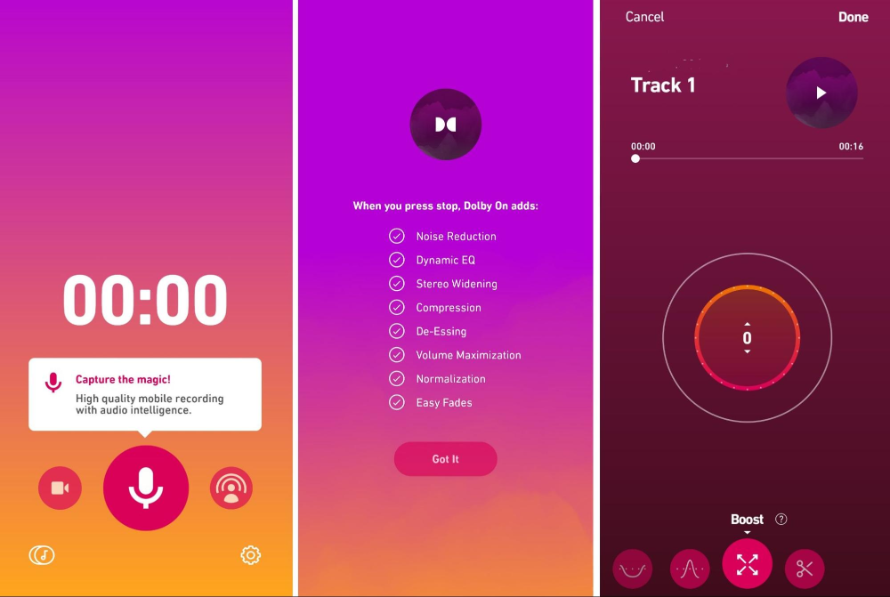
Это одно из лучших бесплатных приложений для записи, так как оно поставляется с набором автоматических студийных эффектов, которые помогут улучшить качество музыки без особых усилий. Приложение использует ИИ-функции для улучшения сигнала, поэтому он записывает звук в высоком качесте и помогает избавиться от фоновых шумов.
Как записать голос в Dolby On:
- В стартовом окне нажмите иконку с микрофоном для старта записи.
- После окончания отсчета начните петь или наговаривать текст.
- По завершении записи софт автоматически применит инструменты улучшения.
Плюсы:
- полностью бесплатный и без рекламы;
- понятный в управлении интерфейс;
- поддерживается прямой стриминг на Twitch и Youtube.
Минусы:
- только на английском языке;
- нет режима предпрослушивания;
- нельзя загружать файлы из памяти телефона или SD-карты.
Parrot – диктофон
Parrot – замена встроенного диктофона для телефонов любой модели на базе Андроид, будь то Самсунг, Ксяоми или другая модель. В программе можно настроить автоматический пропуск тишины и регулировать громкость во время аудиозахвата. Приложение может работать в фоновом режиме, что позволяет использовать его в том числе для записи песен под минус.
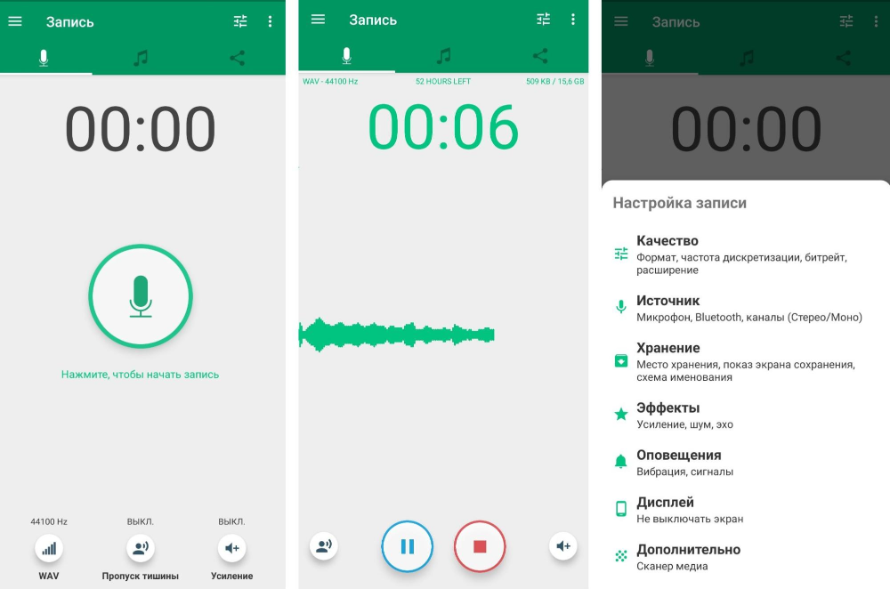
Пользователи могут устанавливать формат сохранения и выбирать качество трека. Во время захвата можно применять эффекты улучшения – подавление шума и эха. Поддерживается аудиозапись через встроенный или подключенный микрофон.
Как записать голос в Parrot:
- Если вы хотите наложить голос поверх музыки, предварительно включите ее в другом плеере.
- Запустите приложение и установите формат выходного файла.
- Нажмите иконку микрофона и начните аудиозапись.
- Остановите процесс или поставьте паузу, воспользовавшись кнопками в нижней панели.
Плюсы:
- не требует ручной настройки;
- простая и понятная с первого взгляда панель управления;
- автоматическая регулировка громкости сигнала для ровного звука;
- включает в себя планировщик заданий для автоматического старта.
Минусы:
- отсутствуют инструменты редактирования аудиофайлов;
- нельзя накладывать голос на музыку.
Soundtrap
Soundtrap – приложение для записи песен на телефон Андроид и iOS для начинающих и профессиональных музыкантов от музыкального сервиса Spotify. Пользователи могут записывать вокал на несколько дорожек и использовать несколько аудиоустройств. Во время создания дорожки можно использовать эффекты звука, применять эхо и реверберацию, использовать эквалайзер. Доступно применение готовых пресетов стилей, среди которых ло-фи, гранж, акустика и т.д. Также пользователи могут включить автотюн, если ваш диапазон не позволяет вам записать определенную партию.
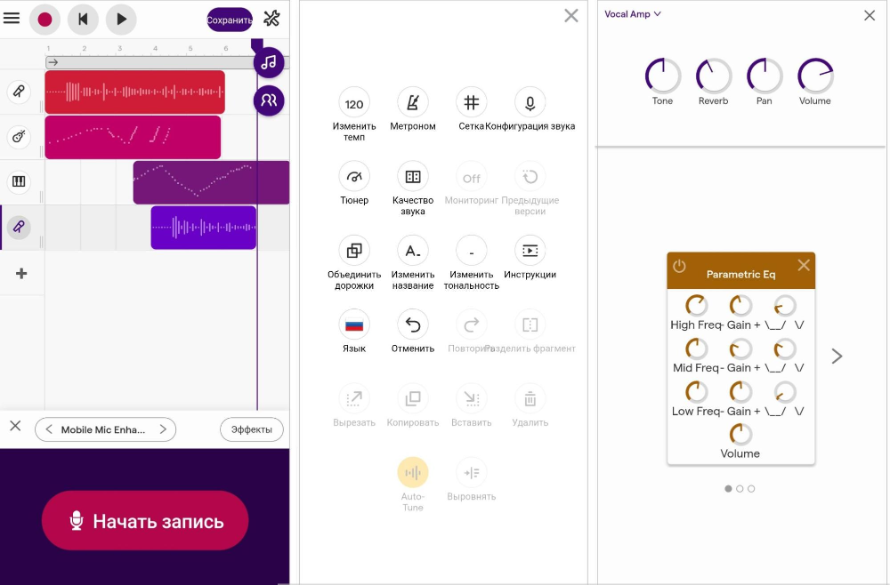
Как записать голос в Soundtrap:
- После запуска рекордера создайте новый проект.
- Добавьте пустую дорожку, щелкнув по плюсу в левой колонке.
- Укажите вариант работы «Запись голоса и микрофон».
- Разверните список эффектов и подберите подходящий пресет.
- Начните запись соответствующей кнопкой.
Плюсы:
- автоматическая калибровка микрофона;
- можно самостоятельно выбирать качество звука;
- инструменты темпа и тональности;
- есть встроенные инструкции для новичков.
Минусы:
- требуется регистрировать аккаунт;
- неудобное управление;
- нельзя передвигать созданные дорожки.
Как записать звук на телефон: 5 советов для качественного результата
Записать чистый звук на мобильный телефон – довольно сложная задача. Подробнее о домашней звукозаписи вы можете прочитать в руководстве по написанию своей музыки. А здесь мы поделимся краткими советами, как записать песню на телефон в хорошем качестве на Андроид и Айфон.
- На время отключите все уведомления, чтобы при записи не сохранились посторонние звуки. Лучше всего перевести телефон в режим полета или включить опцию «Не беспокоить».
- Располагайте микрофон примерно на 5 – 7 см от источника записываемого звука. Таким образом вы получите достаточно громкий сигнал при минимуме ненужных шумов.
- Не записывайте звук на ходу, в шумных локациях и в ветреную погоду. Если же вам необходимо провести запись именно в таких условиях, используйте специальный звукопоглощающий чехол. Его можно заказать в музыкальных магазинах или сделать самостоятельно из предмета с войлочной, плюшевой или меховой обивкой.
- Избегайте крупных помещений с высокими потолками. В таких комнатах обеспечено возникновение эха. Если вы проводите сессию аудиозаписи в своей квартире, можно обеспечить звукоизоляцию, повесив на стены и окна плотные пледы или паласы.
- Выбирайте приложение, где вы можете сами настроить качество записываемого файла. Некоторые рекордеры по умолчанию сжимают аудиофайл, при этом качество звука падает. Рекомендуется сохранять трек в формате WAV с высокими настройками.
В заключение
В этой статье мы постарались ответить на вопрос, как писать музыку на телефоне в домашних условиях и добиться высокого качества звучания. Практически все из рассмотренных приложений позволяют создавать аудиофайлы отдельно или накладывать на музыку, что отлично подойдет для наложения голоса на фонограмму или создания собственных композиций.
Однако для достижения наилучшего звучания мы все же советуем скачать компьютерные программы. Подробнее узнать о таком софте можно в рейтинге бесплатных аудиоредакторов для новичков. В них больше возможностей для улучшения звука и исправления возможных дефектов.
Содержание
- Где и как качественно записывать песни с помощью телефона: 7 лучших приложений для iOS и Android
- 7 приложений для записи вокала на телефон
- Пропробуйте программу АудиоМАСТЕР бесплатно —
- n-Track Studio
- GarageBand
- Music Maker JAM
- BandLab
- Dolby On
- Parrot – диктофон
- Soundtrap
- Как записать звук на телефон: 5 советов для качественного результата
- В заключение
- 4 способа записи и редактирования аудио высокого качества на телефоне Android
- Записывайте и редактируйте высококачественный звук на Android
- 1. Диктофон
- 2. Умный регистратор
- 3. Dolby On
- 4. Рекордер от Google.
Где и как качественно записывать песни с помощью телефона: 7 лучших приложений для iOS и Android
7 приложений для записи вокала на телефон
Хотя смартфоны включают в себя средство захвата голоса, не стоит ожидать от диктофонной записи высокого качества. Так как диктофон не включает в себя опций улучшения, на аудиозаписи будут слышны дыхание диктора и другие посторонние шумы. Поэтому не советуем пользоваться смартфоном, например, если вы хотите выложить трек онлайн.
В этом случае лучше использовать компьютерный софт вроде АудиоМАСТЕР, Adobe Audition или FL Studio. Если же недостатки мобильной записи вас не пугают, рассказываем, какое приложение для создания музыки на телефоне на русском можно скачать бесплатно для планшетов и смартфонов любой модели.
Пропробуйте программу АудиоМАСТЕР бесплатно —
n-Track Studio
n-Track Studio – это настоящая портативная музыкальная студия, которая включает в себя почти все функции, которые можно найти в десктопном софте. Приложение разрешает создать свою песню на телефоне, записав голос через внутренние динамики, а также позволяет редактировать треки, создавать миксы и сэмплировать музыку. Аудиодорожку можно обработать при помощи звуковых эффектов. Также можно настроить темп и изменить тональность.
Поддерживается запись MIDI-файлов, использование виртуальных инструментов и сведение аудиотреков, что удобно для начинающих музыкантов, которые хотят сочинять музыку на мобильнике. Готовый проект можно сразу отправить в интернет. Софт автоматически сохраняет все изменения, поэтому вы можете прерывать работу и возвращаться к проекту в любой момент.
Как записать голос в n-Track Studio:
- Запустите приложение и выберите опцию «Запись аудио».
- Появится рекордер с готовой дорожкой. Кликните по иконке микрофона, чтобы включить звук. Он должен засветиться желтым.
- Тапните по красному значку и начните наговаривать текст или исполнять мелодию.
- Для добавления фоновой музыки, например, минусовки, тапните по трем полоскам в правом нижнем углу экрана.
- Загрузите аудиофайл кнопкой «Импорт аудиофайла».
- бесплатных функций хватит для продвинутой работы;
- поддерживается запись в мультитрекинговом режиме;
- можно включать и отключать отдельные каналы;
- удобное интуитивно-понятное управление.
- в бесплатной версии в трек встраивается аудиореклама.
GarageBand
Если вы не знаете, как записать голос с музыкой на телефоне iOS, GarageBand – выбор многих профессионалов. Мобильный редактор поставляется с набором аудиоэффектов и пакетом виртуальных инструментов. Приложение позволяет захватывать звуки с внутреннего диктофона или через подключенные аудиоустройства, в том числе наушники.
Софт позволяет записываться в режиме Lead Vocals с оптимальными настройками, что позволяет быстро стартовать новичкам. Приложение поддерживает одновременную обработку вплоть до 32 дорожек и включает в себя такие инструменты редактирования, как микшер, эквалайзер, компрессор, тональность, постепенное затухание звука и др.
Как записать голос в GarageBand:
- Откройте GarageBand и кликните плюсик в правом верхнем углу. Выберите «Аудиорекордер».
- Щелкните по значку «Голос». Приложение автоматически выставит режим записи Lead Vocals.
- Для старта аудиозахвата кликните по красной иконке в верхней части экрана.
- полностью бесплатный для пользователей iOS;
- большой набор аудиоэффектов;
- коллекция готовых ресурсов;
- высокое качество создаваемого звука.
- управление не очень интуитивное.
Music Maker JAM
Если вам нужно записать песню с нуля на телефон бесплатно, приложение Music Maker JAM позволит быстро создать сложную композицию. Софт представляет из себя полноценную мини-студию, в которой вы можете добавлять в проект лупы и биты, играть на виртуальных инструментах и записывать вокал. Созданную дорожку можно улучшить при помощи коллекции эффектов, при этом поддерживается обработка всей песни, отдельных фрагментов или каналов.
Пользователи могут настраивать метроном, записывать голос отдельной дорожкой или поверх созданных битов. Приложение распространяется по условно-бесплатной модели – без оплаты лицензии доступны опции, но большинство эффектов отключено.
Как записать голос в Music Maker JAM:
- В стартовом окне нажмите «Создание музыки», чтобы открыть рекордер.
- В левой колонке разверните вкладку с иконкой микрофона и кликните плюсик на первой дорожке.
- Тапните по значку микрофона и дождитесь окончания отсчета.
- Для остановки снова щелкните по значку.
- удобная рабочая панель;
- присутствует обучение для начинающих пользователей;
- большой выбор готовых битов и лупов.
- практически все аудиоэффекты нужно покупать.
BandLab
BandLab – еще одна полноценная система звукозаписи для смартфонов. Софт подойдет также в том случае, если вы не знаете, как записать песню на телефон в домашних условиях под минусовку. Приложение позволяет записывать голос на 12 треков, добавлять в проект аудио из памяти телефона, накладывать вокальную партию поверх музыки.
Во время записи можно включать автопитч и звуковые фильтры, исправлять задержку времени в режиме реального времени. Приложение позволяет отправлять созданный трек в интернет или загружать во внутреннюю социальную сеть. BandLab доступно для телефонов Android и iPhone.
Как записать голос в BandLab:
- В нижней панели управления приложением щелкните значок плюса.
- Выберите кнопку «Голос/Микрофон».
- Для старта аудиозаписи тапните красную кнопку в нижней части экрана.
- Нажмите красный квадрат для завершения сессии.
- Для экспорта щелкните значок облака в верхнем правом углу.
- есть режим быстрого старта для новичков;
- присутствуют готовые пресеты для мастеринга аудиофайлов;
- прослушивание создаваемой аудиозаписи в реальном времени;
- высокое качество создаваемого звука.
- интерфейс требует времени для освоения;
- нужна регистрация через почту или социальные сети.
Dolby On
Если вы хотите превратить свой телефон в записывающее устройство, Dolby On поможет с легкостью справиться c этой задачей. Аудио-рекордер позволяет использовать встроенные и подключаемые аудиоустройства, поэтому подойдет для тех, кто не знает, в каком приложении записать песню на телефон через микрофон.
Это одно из лучших бесплатных приложений для записи, так как оно поставляется с набором автоматических студийных эффектов, которые помогут улучшить качество музыки без особых усилий. Приложение использует ИИ-функции для улучшения сигнала, поэтому он записывает звук в высоком качесте и помогает избавиться от фоновых шумов.
Как записать голос в Dolby On:
- В стартовом окне нажмите иконку с микрофоном для старта записи.
- После окончания отсчета начните петь или наговаривать текст.
- По завершении записи софт автоматически применит инструменты улучшения.
- полностью бесплатный и без рекламы;
- понятный в управлении интерфейс;
- поддерживается прямой стриминг на Twitch и Youtube.
- только на английском языке;
- нет режима предпрослушивания;
- нельзя загружать файлы из памяти телефона или SD-карты.
Parrot – диктофон
Parrot – замена встроенного диктофона для телефонов любой модели на базе Андроид, будь то Самсунг, Ксяоми или другая модель. В программе можно настроить автоматический пропуск тишины и регулировать громкость во время аудиозахвата. Приложение может работать в фоновом режиме, что позволяет использовать его в том числе для записи песен под минус.
Пользователи могут устанавливать формат сохранения и выбирать качество трека. Во время захвата можно применять эффекты улучшения – подавление шума и эха. Поддерживается аудиозапись через встроенный или подключенный микрофон.
Как записать голос в Parrot:
- Если вы хотите наложить голос поверх музыки, предварительно включите ее в другом плеере.
- Запустите приложение и установите формат выходного файла.
- Нажмите иконку микрофона и начните аудиозапись.
- Остановите процесс или поставьте паузу, воспользовавшись кнопками в нижней панели.
- не требует ручной настройки;
- простая и понятная с первого взгляда панель управления;
- автоматическая регулировка громкости сигнала для ровного звука;
- включает в себя планировщик заданий для автоматического старта.
- отсутствуют инструменты редактирования аудиофайлов;
- нельзя накладывать голос на музыку.
Soundtrap
Soundtrap – приложение для записи песен на телефон Андроид и iOS для начинающих и профессиональных музыкантов от музыкального сервиса Spotify. Пользователи могут записывать вокал на несколько дорожек и использовать несколько аудиоустройств. Во время создания дорожки можно использовать эффекты звука, применять эхо и реверберацию, использовать эквалайзер. Доступно применение готовых пресетов стилей, среди которых ло-фи, гранж, акустика и т.д. Также пользователи могут включить автотюн, если ваш диапазон не позволяет вам записать определенную партию.
Как записать голос в Soundtrap:
- После запуска рекордера создайте новый проект.
- Добавьте пустую дорожку, щелкнув по плюсу в левой колонке.
- Укажите вариант работы «Запись голоса и микрофон».
- Разверните список эффектов и подберите подходящий пресет.
- Начните запись соответствующей кнопкой.
- автоматическая калибровка микрофона;
- можно самостоятельно выбирать качество звука;
- инструменты темпа и тональности;
- есть встроенные инструкции для новичков.
- требуется регистрировать аккаунт;
- неудобное управление;
- нельзя передвигать созданные дорожки.
Как записать звук на телефон: 5 советов для качественного результата
Записать чистый звук на мобильный телефон – довольно сложная задача. Подробнее о домашней звукозаписи вы можете прочитать в руководстве по написанию своей музыки. А здесь мы поделимся краткими советами, как записать песню на телефон в хорошем качестве на Андроид и Айфон.
- На время отключите все уведомления, чтобы при записи не сохранились посторонние звуки. Лучше всего перевести телефон в режим полета или включить опцию «Не беспокоить».
- Располагайте микрофон примерно на 5 – 7 см от источника записываемого звука. Таким образом вы получите достаточно громкий сигнал при минимуме ненужных шумов.
- Не записывайте звук на ходу, в шумных локациях и в ветреную погоду. Если же вам необходимо провести запись именно в таких условиях, используйте специальный звукопоглощающий чехол. Его можно заказать в музыкальных магазинах или сделать самостоятельно из предмета с войлочной, плюшевой или меховой обивкой.
- Избегайте крупных помещений с высокими потолками. В таких комнатах обеспечено возникновение эха. Если вы проводите сессию аудиозаписи в своей квартире, можно обеспечить звукоизоляцию, повесив на стены и окна плотные пледы или паласы.
- Выбирайте приложение, где вы можете сами настроить качество записываемого файла. Некоторые рекордеры по умолчанию сжимают аудиофайл, при этом качество звука падает. Рекомендуется сохранять трек в формате WAV с высокими настройками.
В заключение
В этой статье мы постарались ответить на вопрос, как писать музыку на телефоне в домашних условиях и добиться высокого качества звучания. Практически все из рассмотренных приложений позволяют создавать аудиофайлы отдельно или накладывать на музыку, что отлично подойдет для наложения голоса на фонограмму или создания собственных композиций.
Однако для достижения наилучшего звучания мы все же советуем скачать компьютерные программы. Подробнее узнать о таком софте можно в рейтинге бесплатных аудиоредакторов для новичков. В них больше возможностей для улучшения звука и исправления возможных дефектов.
Источник
4 способа записи и редактирования аудио высокого качества на телефоне Android
Устройства Android могут выполнять множество задач, и поэтому эти телефоны постепенно заменяют ноутбуки по многим причинам. Есть много таких задач, которые вы можете выполнять на своем телефоне, например, посещать собрания, записывать аудио и видео и т. Д. Поэтому, если вы являетесь создателем контента и используете свой телефон для записи, вы, возможно, захотите узнать, как записывать и редактировать аудио. на вашем телефоне Android. Хорошая новость в том, что для этого не нужно ничего покупать, и вы можете сделать это просто с помощью некоторых приложений.
Записывайте и редактируйте высококачественный звук на Android
В магазине Google Play доступно множество приложений, которые предлагают возможность записи голоса, но здесь мы перечисляем лучшие из этих приложений. Более того, перечисленные нами приложения также имеют некоторые дополнительные функции, в том числе редактирование. Читайте дальше, чтобы узнать об этих приложениях!
1. Диктофон
Это одно из лучших приложений для записи звука, доступных для записи звука с высоким качеством. Приложение «Диктофон» бесплатное и простое в использовании. Вы можете записывать свои видеовстречи, личные заметки, лекции, а также песни без каких-либо ограничений.
Программы для Windows, мобильные приложения, игры — ВСЁ БЕСПЛАТНО, в нашем закрытом телеграмм канале — Подписывайтесь:)
- Высококачественная запись: это приложение записывает голос с высоким качеством, будь то ваш голос или другой звук, например песни и собрания.
- Простота использования: приложение имеет простой пользовательский интерфейс, и это очень легко. Всего несколькими нажатиями вы можете записать свой голос и отредактировать его.
- Поддерживаемые операции: Приложение поддерживает форматы файлов mp3, Ogg. Он поддерживает такие операции, как воспроизведение, пауза, остановка и редактирование аудиофайла. Вы также можете записывать в фоновом режиме.
- Поделитесь своей записью: вы можете сохранить и поделиться записью голоса по электронной почте, SMS, Facebook, Whatsapp, Dropbox и т. Д.
- Другие инструменты: анализатор спектра звука в реальном времени, кодирование mp3 с регулируемой частотой дискретизации (8-44 кГц), калибровка усиления микрофона.
2. Умный регистратор
Это еще один бесплатный и простой в использовании диктофон, доступный для смартфонов Android с понятным и простым пользовательским интерфейсом. Smart Recorder специально разработан для высококачественной и продолжительной записи.
- Пропуск тишины: с помощью функции пропуска тишины вы можете сокращать записи, удаляя из нее относительную тишину, и в этом режиме есть автоматическое и ручное управление чувствительностью.
- Технические характеристики: анализатор спектра звука в реальном времени, кодирование Wave / PCM с регулируемой частотой дискретизации (8-44 кГц), инструмент калибровки усиления микрофона.
- Поддерживаемые операции: сохранение / пауза / возобновление / отмена процесса записи, запись в фоновом режиме даже при выключенном дисплее.
- Другие функции: эффективная и экономия заряда батареи, время записи и доступное пространство на вашем хранилище, простой список записей с множеством опций обмена, ярлык Launcher для начала записи одним касанием.
3. Dolby On
Dolby On — одно из лучших приложений для записи высококачественного звука и редактирования его на вашем телефоне. Он позволяет записывать голос, песни, звуки инструментов, подкасты и многое другое с помощью передовой высококачественной технологии Dolby. Приложение также бесплатное, и самое лучшее в нем то, что в нем нет рекламы.
- Простота использования: вы можете легко записывать музыку, голос, видео, подкасты и многое другое с помощью этого приложения с его простым в использовании устройством записи звука.
- Аудиоредактор: после того, как вы закончите запись, вы можете использовать аудиоредактор, чтобы улучшить и улучшить его с помощью технологии Dolby. Вы даже можете импортировать другие аудиоклипы в Dolby On, чтобы редактировать, улучшать и улучшать их с помощью технологии Dolby.
- Настройте запись: вы также можете настроить запись, будь то голос, музыка или видео, с бесплатными звуковыми эффектами музыкальной студии и звуковым редактором. Он предлагает набор автоматических студийных эффектов.
- Поделитесь своей записью: когда вы закончите, экспортируйте запись и легко поделитесь ею через Facebook, Instagram, SoundCloud, электронную почту и т. Д.
4. Рекордер от Google.
Google анонсировал приложение Recorder для своих телефонов серии Pixel 4. Приложение Recorder в настоящее время доступно только для серии Pixel. Приложение предлагает несколько уникальных функций, таких как автоматическая транскрипция, возможность поиска по аудиозаписи и ее редактирование. Вы можете легко записывать встречи, лекции, песни, семейные воспоминания и слушать их в любое время.
- Записывайте что угодно: с помощью этого приложения вы можете записывать любой тип звука, включая свой голос, музыку, лекции, занятия и т. Д.
- Автоматическая транскрипция: приложение предлагает мгновенное преобразование аудио в текст, чтобы вы могли читать его, не воспроизводя его. Это быстро, просто и даже работает в автономном режиме.
- Поиск аудио: лучшая функция — вы можете искать все, что находится в промежутке между записью, будь то речь, музыка, аплодисменты, смех или что-то еще. Вы можете искать по тексту, используя функцию расшифровки.
- Редактировать записи: приложение также предлагает функцию редактирования. Вы можете редактировать стенограмму вашей записи, и ваш звук автоматически изменится. Вы можете сохранить нужные детали и удалить ненужные части.
- Резервное копирование записей: вы можете сделать резервную копию своей записи на диск Google простым касанием.
Это были лучшие способы записывать и редактировать высококачественный звук на вашем телефоне Android. Если мы пропустили какое-либо из лучших приложений для записи звука, вы можете сообщить нам об этом в комментариях ниже, а также для получения дополнительных списков приложений, оставайтесь с нами!
Источник
Разберем 5 различных программ для устранения фонового шума на ваших телефонах IOS и Android. А именно рассмотрим, как удалить лишний шум уже в записанных аудио и видео файлах и как сделать так, чтобы в шумном месте, записывалось сразу без шума. Также, наслаждайтесь другими шумами, чтобы не слышать окружающие суетливые действия, спать спокойно или снимать просто стресс.
1. Neutralizer
Neutralizer — Отличное приложение с красивым интерфейсом, которое предназначено для индивидуального слуха каждого человека. Когда вы впервые запускаете приложение, то проходите короткий тест на слух, чтобы создался свой профиль.
- Скачать для Android
Ключевая особенность:
- Имеет настраиваемый тест
- Можно выбрать определенные жесты и диапазоны громкости в настройках
- Простой и красивый интерфейс
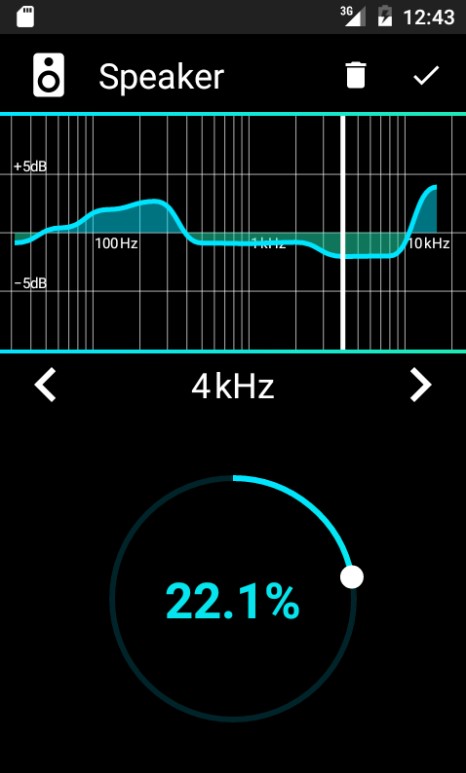
2. Audio Video Noise Reducer
Audio Video Noise Reducer — Идеальное приложение для удаления шума из готового видео и аудио файла. Если вы записывали видео или аудио в шумных местах, то данное приложение точно для вас. Работает на машинном обучении, которое собирает лишний шум в кучу и уменьшает его громкость.
- Скачать для IOS
- Скачать для Android
Ключевая особенность:
- Позволяет записывать чистый звук сразу без шума
- Убирает шумы из готовых уже видео и аудио
- Может сохранять файлы в MP3, AAC, 3GP, MP4 и т.п.
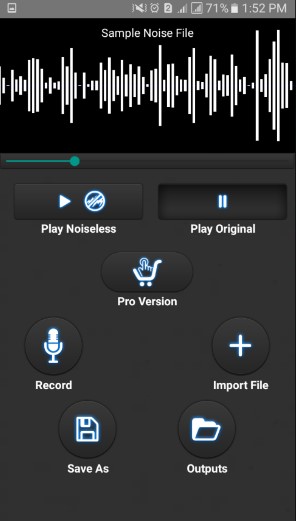
3. myNoise
myNoise — Приложение, которое наоборот создает шумы, которые вы можете выбрать из списка. К примеру, находясь дома вы сможете выбрать сцену какого-либо кафе и наслаждаться данным окружением, тем самым блокируя другие сторонние шумы окружения и спать спокойно.
- Скачать для IOS
- Скачать для Android
Ключевая особенность:
- Выбор своего сценического шума
- Ползунки могут регулировать от 20 Гц до 20 кГц
- Предлагает высокий уровень настроек как таймер и будильник
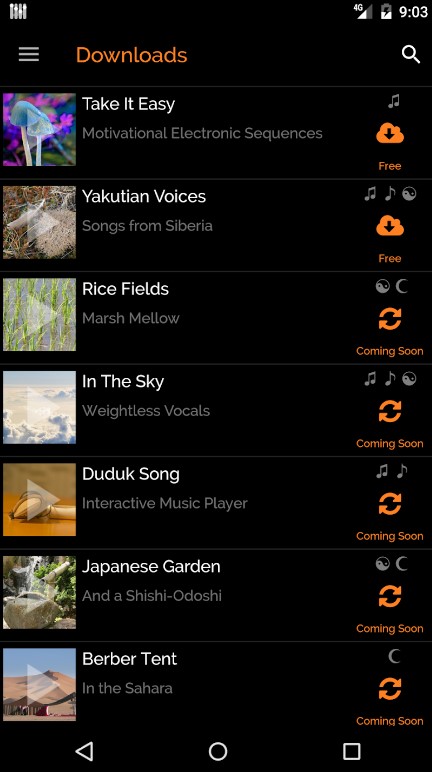
4. Auphonic Edit
Auphonic Edit — Программа аудиорекордер и редактор, которое позволит вам записывать сразу высоко-качественный звук без каких-либо шумов и фонов. Кроме того, вы можете отредактировать его в редакторе.
- Скачать для IOS
- Скачать для Android
Ключевая особенность:
- Автоматически уменьшает фон и шум
- Мешающие частоты фильтруются
- Балансирует уровни между динамиками, музыкой и речью
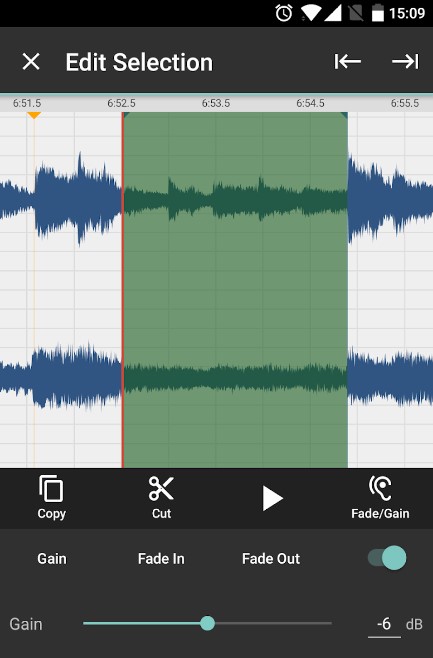
5. Noise Generator
Noise Generator — Приложение, которое специально создает различные шумы с изменением цвета при помощи низких и высоких частот, чтобы успокоится и спать лучше.
- Скачать для IOS
- Скачать для Android
Ключевая особенность:
- Простой и красивый пользовательский интерфейс
- Особенность шумоподавления и наоборот
- Расслабляет и снижает стресс

Смотрите еще:
- Android, IOS, Windows устройства в качестве второго монитора
- Перенос видео и фото с iPhone на Компьютер Windows 11/10
- Лучшие эквалайзеры для Windows 11/10
- Программы для очистки оперативной памяти Windows 11/10
- VPN программы для компьютера Windows 11/10
[ Telegram | Поддержать ]
Download Article
Download Article
Being able to record audio at a moment’s notice is a handy, yet often overlooked, feature of modern smartphones. iPhones come with a voice recording app installed, as do many Android phones. There are a variety of free recording apps available that may offer more features. You can use these audio recording apps to record your own thoughts, class lectures, meetings, concerts, and more.
Things You Should Know
- If you have an iPhone, you’ll find the Voice Memos app in your app list. Simply tap the record button in the app to record any audio.
- On an Android, the name of the voice recording app varies. Look for Voice Recorder, Recorder, or Sound Recorder.
- If you need more editing features, search for «voice recorder» in the App Store or Play Store for a more full-featured app.
-

1
Open the Voice Memos app. This app allows you to record audio on your iPhone. It may be in a folder labeled «Extras» or «Utilities.»[1]
-

2
Tap the red Record button to begin a new recording. Your iPhone will immediately begin recording audio from the device’s microphone.
Advertisement
-

3
Point the bottom of your iPhone to the source of the audio. To get the best sound for your recording, point the bottom of the iPhone to the source of the audio. This is where the microphone is located. Make sure that your hands are not covering the microphone on the iPhone. Make sure to keep some distance between you and the source for the best levels.[2]
-

4
Tap the Stop button when you want to pause recording. You can resume recording by tapping the Record button again. You can drag the timeline to adjust where you want to start recording again.
-

5
Tap the «New Recording» label to rename the recording. A text box and keyboard will appear, allowing you to enter a name for the recording.
-

6
Play back the recording by tapping «Play.» This will allow you to listen to the recording before saving it. You can move the timeline to set where you want playback to start from.
-

7
Tap the «Edit» button to trim the clip. The Edit button looks like a blue box with lines coming out of two corners and is located to the right of the recording’s name.
- Tap and drag the selection bars to highlight the portion of the recording that you want to remove. Tap the «Delete» button to delete the selection, or the Trim button to delete everything else.

- Tap and drag the selection bars to highlight the portion of the recording that you want to remove. Tap the «Delete» button to delete the selection, or the Trim button to delete everything else.
-

8
Tap «Done» once you’re satisfied with your recording. If you haven’t given the recording a name, you will be prompted to name it.
-

9
Play your recordings. Your recordings will all be listed in the Voice Memos app with the .m4a file extension by default. Those iPhone voice memos can be played by iTunes, QuickTime Player, and Windows Media Player. Or you can convert M4A to other audio formats to fix incompatibility issues. Tap one to open the playback controls. You can also tap the Share button that appears to send the recording to someone, the Edit button to trim the clip, or the Trashcan to delete it.
-

10
Use another app to record audio. There are a variety of recorders available from the iPhone App Store that may have more features or suit your needs better. Open the App Store and search for «voice recorder» for a large list of audio recording apps. Make sure to read the reviews to see if any of the apps will work for you.
- Recorder apps may allow you to add effects, save the output in different file formats, adjust levels, perform advanced edits, and more.
Advertisement
-

1
Look for a voice recording app on your device. Each Android device is different, and different carriers load different apps when you sign up through them. Because of this, there is no standard voice recorder app for Android like there is for iOS. Your device may have an app installed already, or you may have to download one yourself.
- Look for apps labeled «Recorder,» «Voice Recorder,» «Memo,» «Notes,» etc.
-

2
Download a recorder app from the Google Play Store. If you can’t find a voice recorder app installed on your device already, you can quickly install one from the Google Play Store. Many recorder apps are free.
- Open the Google Play Store and search for «voice recorder.»
- Browse through the list of results to find an app that meets your needs. There are tons of audio recording apps available, some for free and some for purchase. Check out the star ratings to get a quick feel for how popular the apps are. Tap an app to view details, such as user reviews and screenshots.
- Tap the «Install» button once you’ve found an app that you want to try. If the app costs money, you’ll have to tap the price and pay for it before you can tap «Install.»
-

3
Launch your voice recording app. Once you’ve found or downloaded an app, find it in your App Drawer and tap it to open it up. The App Drawer can be opened by tapping the grid button at the bottom of your Home screen. The recording interface will be different for every app, so the rest of this section is just a general guide.
-

4
Tap the Record button to start a new recording. When you launch your new recorder app, you’ll generally be taken to the New Recording screen or something similar. The app may open to a list of your existing recordings first.
-

5
Point the bottom of your Android phone towards the audio source. Most Android devices have a microphone at the bottom. Make sure that your hands are not covering the microphone while you’re recording.
-

6
Tap the Pause button to pause recording. You can usually pause your recording without finishing it, allowing you to resume recording again.
-

7
Tap the Stop button to finish your recording. This will typically save the recording to your device, but this will vary depending on the app you are using.
-

8
Edit the recording. Most recording apps include basic editing functions, allowing you to trim out unnecessary parts. The Edit button typically appears after you have finished the recording.
-

9
Share your recording. Tap the Share button to send the recording to someone else using one of your messaging apps. Most recorders record in WAV or MP3 format, which can be played on virtually any device.
Advertisement
-

1
Open OneNote. You can use the built-in OneNote app to quickly record voice memos. You can find OneNote in your App list.
-

2
Tap the «+» button. This will create a new note in OneNote.[3]
-

3
Tap in the body of the note, then tap the «Audio» button. It looks like a microphone. OneNote will begin recording immediately.
-

4
Tap the Stop button once you’re finished with what you want to record. The audio will be added to the body of your note.
-

5
Tap the «Play» button to listen to your recorded audio note. The audio will be played back.
-

6
Download a different recording app if you need more options. OneNote does not offer any advanced editing or sharing options for your audio recording, so if you need a more robust recorder you’ll need to download it from the Windows Store. There are a variety of recording apps available. Popular apps include:[4]
- Voice Memos
- Mini Recorder
- Ultimate Recorder.
Advertisement
Add New Question
-
Question
How do I transfer a large audio recording from my mobile phone to my computer?

I use Google Drive to do this. Download the Google Drive app from the App Store and log in with your email. Then (at least on the iPhone recorder app), click on the recording you want to send, then click «Export,» then «Copy to Google Drive.» Then you log into Google Drive on your computer and there it is!
-
Question
How can I record a sound with iPhone 6?

On your iPhone 6 there are pre-installed apps that cannot be removed; one of those is called Voice Memos. Find the app on your device and open it. You should see the word «record» at the top, a big red button toward the bottom, and a list of recordings beneath that. Just click the red button and it will record any audio picked up by the iPhone’s microphone.
-
Question
Can I record audio and shoot a video at the same time?

Most smartphone cameras automatically include any audio that occurred during filming into the video, so there is no need to do both at the same time.
See more answers
Ask a Question
200 characters left
Include your email address to get a message when this question is answered.
Submit
Advertisement
Thanks for submitting a tip for review!
About This Article
Article SummaryX
1. Open Voice Memos, Sound Recorder, or your desired app.
2. Hold the bottom of the phone near the audio source.
3. Tap the Record button.
4. Tap Stop when you’re finished.
5. Name the file if prompted.
Did this summary help you?
Thanks to all authors for creating a page that has been read 956,990 times.
